Windows Mail: Adicionar e solicitar recibos de leitura e notificações de entrega
Miscelânea / / August 05, 2021
Quando você envia um e-mail vital, provavelmente algo relacionado ao seu trabalho, ajudará saber quando o destinatário receberá esse e-mail. Além disso, se você puder dizer se o destinatário leu seu e-mail, as coisas ficarão ainda mais confortáveis. Um recibo de entrega confirma a entrega de sua correspondência na caixa de correio do destinatário. E um recibo de leitura confirma que o e-mail recebido foi lido pelo destinatário.
Mas, por padrão, não há como receber esses relatórios de entrega e recibos de leitura em qualquer plataforma ou aplicativo de e-mail. No entanto, se ajustarmos as configurações do aplicativo Outlook da Microsoft, descobriremos a opção de adicionar e solicitar recibos de leitura e notificações de entrega para os e-mails que enviamos Fora. Agora, como exatamente podemos fazer tudo? Vamos descobrir neste artigo.
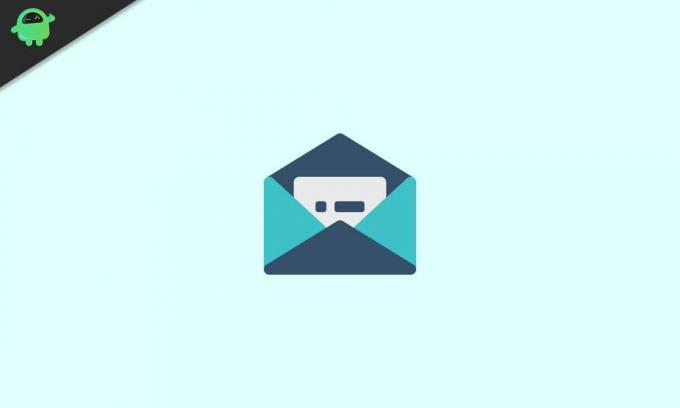
Índice
-
1 Como adicionar e solicitar recibos de leitura e notificações de entrega no Windows Mail?
- 1.1 Solicite recibo de leitura e recibo de entrega para todos os e-mails:
- 1.2 Solicite recibo de leitura e recibo de entrega para um e-mail específico:
- 1.3 Rastreamento:
Como adicionar e solicitar recibos de leitura e notificações de entrega no Windows Mail?
O Windows Mail não tem esse recurso. O Outlook é a única opção da Microsoft capaz de fazer isso.
Agora você pode enviar essas solicitações para um determinado e-mail ou defini-lo como padrão para todos os e-mails que enviou. Mas o destinatário precisa aceitar sua solicitação de leitura e entrega para que esse método funcione. Além disso, o destinatário deve usar um aplicativo que suporte os recursos de recibo de leitura e recibo de entrega. Caso contrário, isso não funcionará de todo.
Solicite recibo de leitura e recibo de entrega para todos os e-mails:
Vamos ver como você pode configurar o Outlook para solicitar recibo de leitura e entrega para todos os e-mails enviados.
- Abra o Outlook e clique no menu Arquivo.
- Em seguida, escolha a opção e clique em e-mail.
- Em rastreamento aqui, marque a caixa “Recibo de entrega confirmando que a mensagem foi entregue ao e-mail do destinatário servidor ”para o recibo de entrega e a caixa“ Recibo de leitura confirmando que o destinatário visualizou a mensagem ”para a leitura recibo.
- Clique em Ok para aplicar e salvar suas alterações.
Agora o destinatário receberá uma solicitação toda vez que você enviar uma mensagem para essa pessoa ou empresa. Agora é melhor enviar essas solicitações apenas ao enviar e-mails essenciais. Se você fizer isso todas as vezes, o destinatário poderá recusar.
Então, como alternativa, vamos ver como você pode solicitá-lo apenas para determinados e-mails.
Solicite recibo de leitura e recibo de entrega para um e-mail específico:
Quando estiver prestes a redigir o novo e-mail, clique no menu Opções. No grupo de rastreamento, marque a caixa de seleção ao lado de “Solicitar um recibo de entrega” e a caixa de seleção ao lado de “Solicitar um recibo de leitura”.
Em seguida, escreva seu e-mail e envie-o para quem você quiser.
Rastreamento:
Para rastrear o status de suas solicitações, abra o e-mail na pasta enviada. Em seguida, na guia Mensagem, no grupo Mostrar, selecione a opção Rastreamento. Aqui, você verá todos os detalhes que deseja.
Então é assim que você adiciona e solicita recibos de leitura e entrega de seus e-mails no Windows. Se você tiver alguma pergunta ou dúvida sobre este guia, comente abaixo e entraremos em contato com você. Além disso, certifique-se de verificar nossos outros artigos sobre dicas e truques do iPhone,Dicas e truques do Android, Dicas e truques para PCe muito mais para obter informações mais úteis.
Um fanático por techno que adora novos gadgets e sempre quer saber sobre os jogos mais recentes e tudo o que está acontecendo no mundo da tecnologia. Ele tem um grande interesse em Android e dispositivos de streaming.



